Page 1
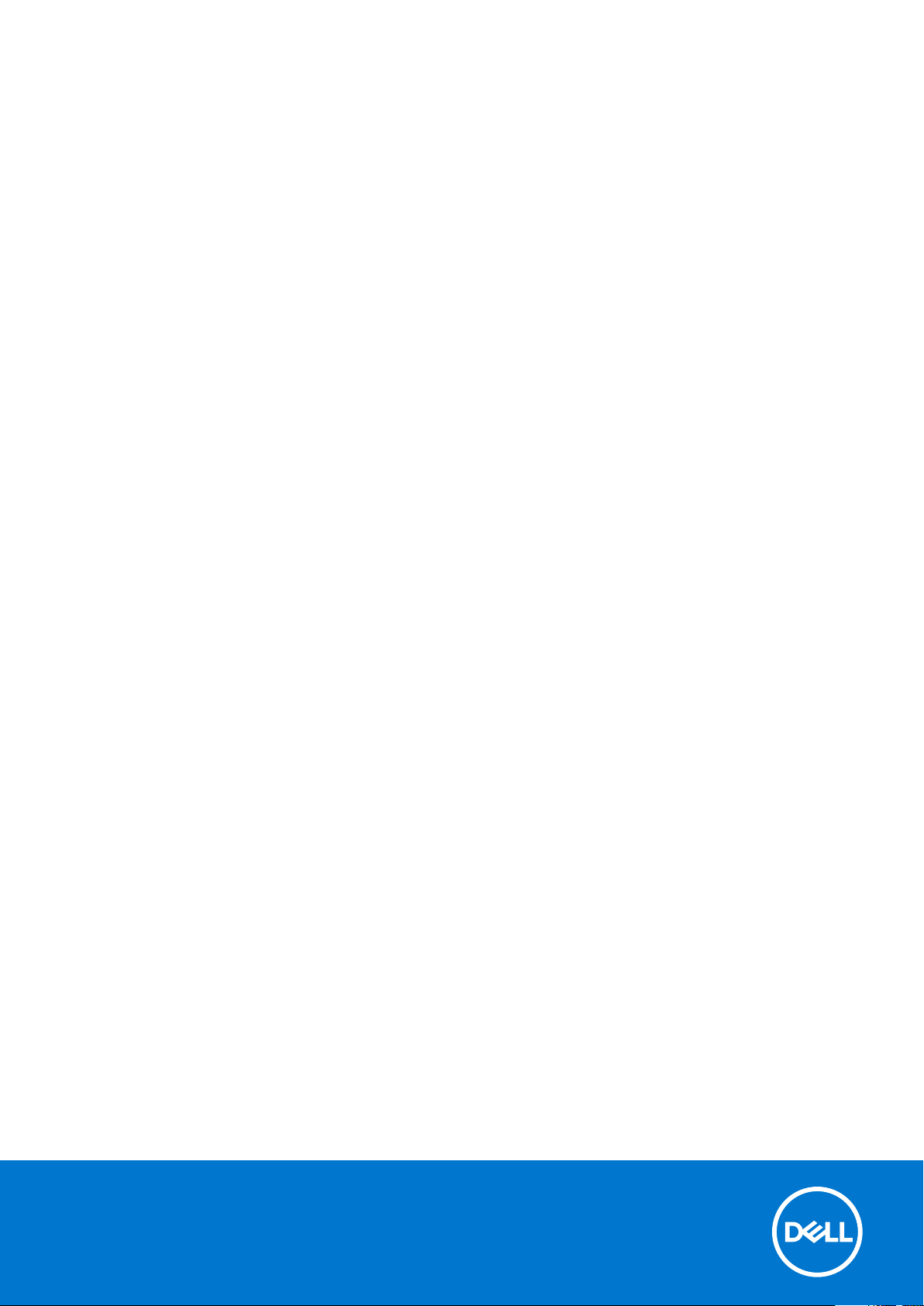
Tablet Latitude 7220 Rugged Extreme
Podešavanje i specifikacije
Model sa regulacijom: T03H
Tip sa regulacijom: T03H003
December 2020
Pregl. A02
Page 2
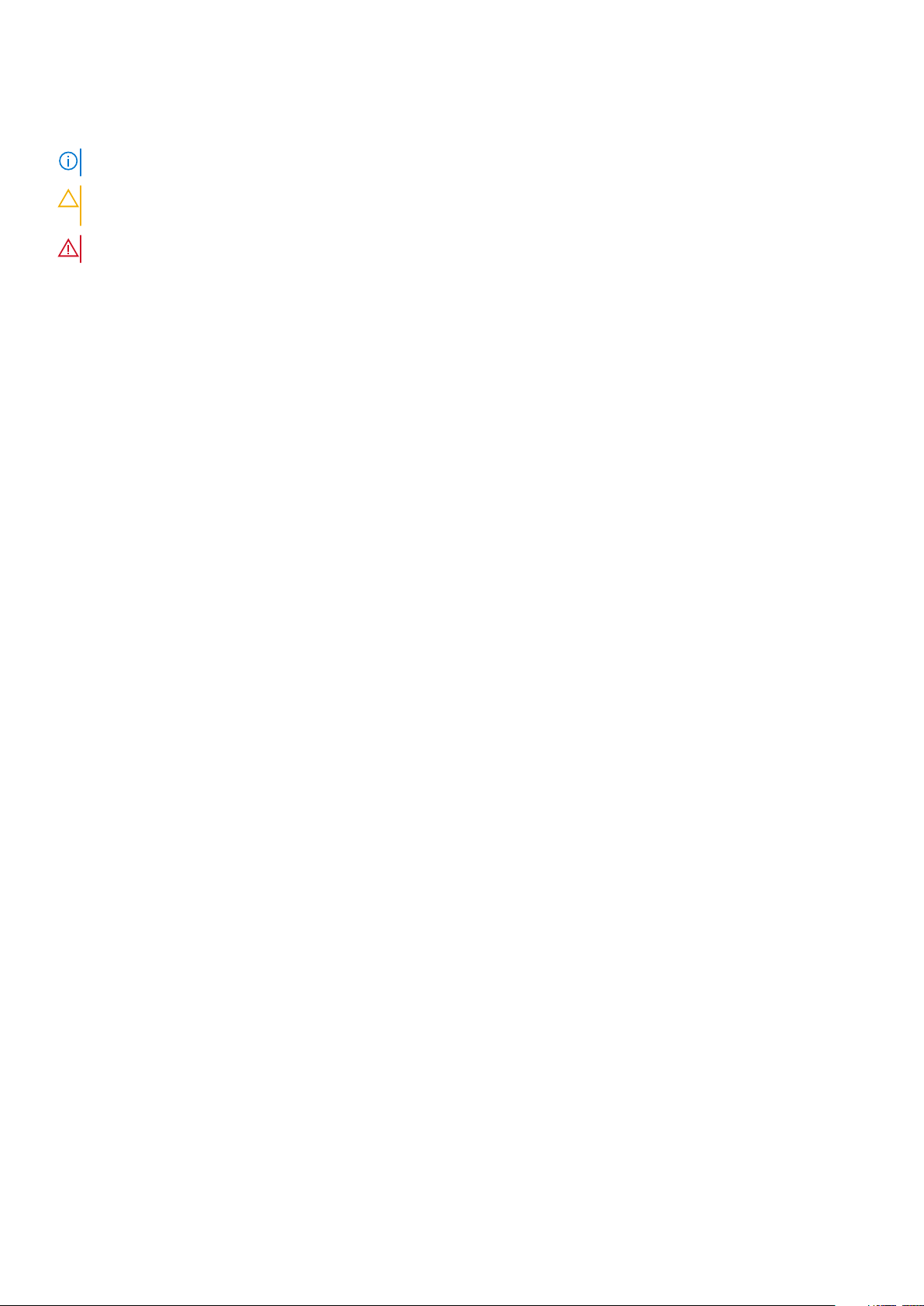
Napomene, mere opreza i upozorenja
NAPOMENA: Oznaka NAPOMENA ukazuje na važne informacije koje vam pomažu da bolje koristite proizvod.
OPREZ: Oznaka OPREZ ukazuje na potencijalno oštećenje hardvera ili gubitak podataka i objašnjava vam kako da
izbegnete problem.
UPOZORENJE: UPOZORENJE ukazuje na opasnost od oštećenja opreme, telesnih povreda ili smrti.
© 2019. –2020. Dell Inc. ili podružnice. Sva prava zadržana. Dell, EMC, i drugi žigovi su žigovi Dell Inc. ili njegovih podružnica. Drugi žigovi su
vlasništvo njihovih vlasnika.
Page 3
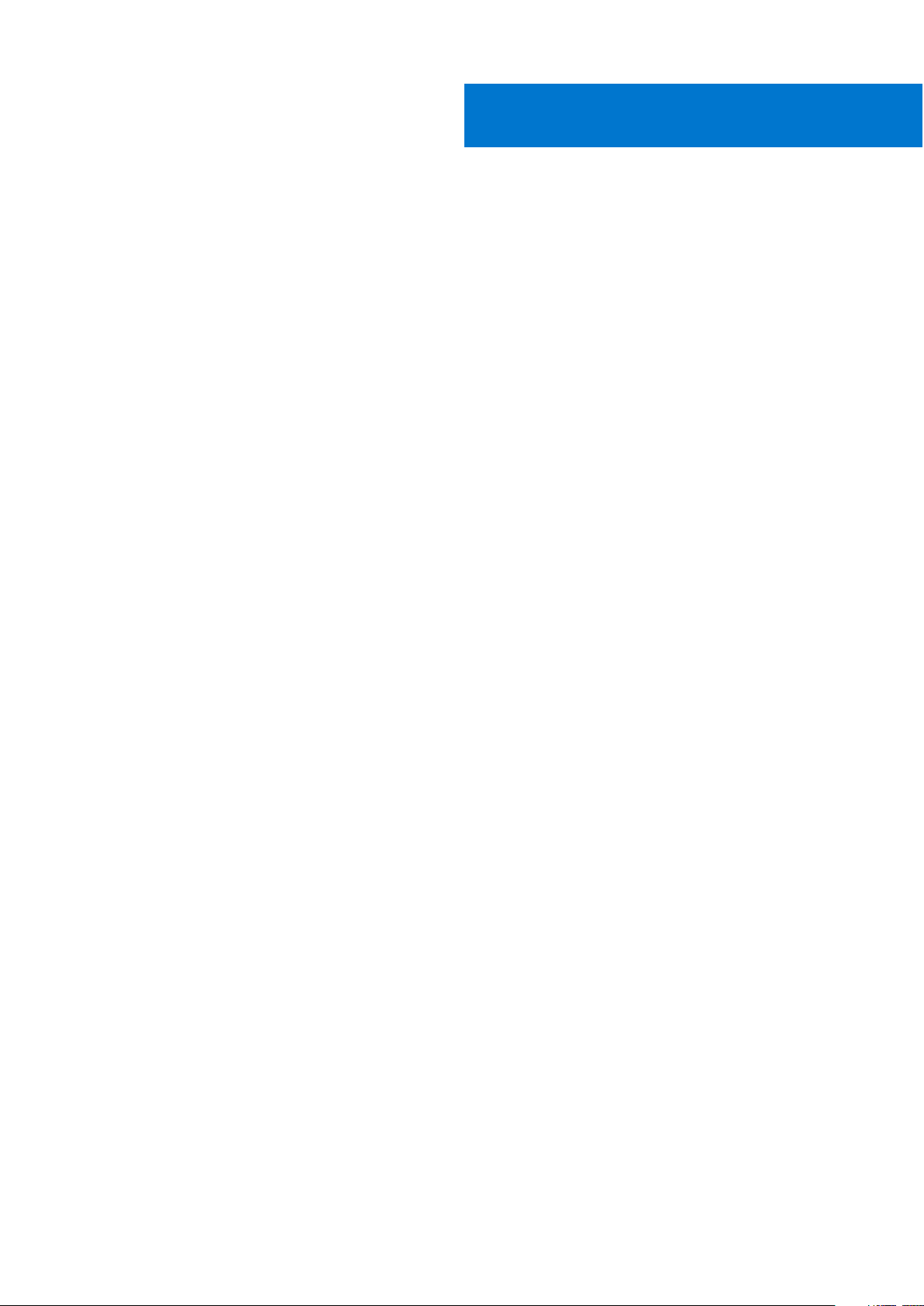
Sadržaj
Poglavlje 1: Podesite tablet.............................................................................................................. 4
Poglavlje 2: Pregled kućišta............................................................................................................. 6
Prikaz sa prednje strane........................................................................................................................................................6
Prikaz sa leve strane..............................................................................................................................................................7
Prikaz sa desne strane.......................................................................................................................................................... 7
Prikaz sa zadnje strane......................................................................................................................................................... 8
Prikaz sa gornje strane..........................................................................................................................................................9
Prikaz odozdo.........................................................................................................................................................................9
Poglavlje 3: Tehničke specifikacije.................................................................................................. 10
Procesori............................................................................................................................................................................... 10
Čipset......................................................................................................................................................................................11
Operativni sistem.................................................................................................................................................................. 11
Memorija.................................................................................................................................................................................11
Skladištenje............................................................................................................................................................................ 11
Portovi i konektori................................................................................................................................................................ 12
Audio...................................................................................................................................................................................... 12
Video...................................................................................................................................................................................... 13
Kamera...................................................................................................................................................................................13
Komunikacija......................................................................................................................................................................... 14
Čitač medijskih kartica.........................................................................................................................................................15
Adapter za napajanje............................................................................................................................................................15
Baterija...................................................................................................................................................................................16
Dimenzije i težina..................................................................................................................................................................16
Ekran...................................................................................................................................................................................... 17
Čitač otiska prsta................................................................................................................................................................. 18
Bezbednost...........................................................................................................................................................................18
Bezbednost podataka..........................................................................................................................................................18
Regulatorna usklađenost i zaštita životne sredine i modul pouzdane platforme (TPM).............................................18
Okruženje računara..............................................................................................................................................................19
Politika podrške.................................................................................................................................................................... 19
Poglavlje 4: Dobijanje pomoći......................................................................................................... 20
Kontaktiranje kompanije Dell.............................................................................................................................................. 20
Sadržaj 3
Page 4

Koraci
1. Povežite adapter za napajanje i pritisnite dugme za napajanje.
NAPOMENA: Da bi uštedela energiju, baterija će možda preći u režim za uštedu energije.
1
Podesite tablet
2. Završite podešavanje operativnog sistema Windows.
Sledite uputstva na ekranu da biste dovršili podešavanje. Tokom podešavanja preporučuje se sledeće:
● Povežite se sa mrežom radi Windows ažuriranja.
NAPOMENA: Ako se povezujete sa bezbednom bežičnom mrežom, unesite lozinku za pristup bežičnoj mreži kada se to od
vas zatraži.
● Ako ste povezani na internet, prijavite se pomoću Microsoft naloga ili ga otvorite. Ako niste povezani na internet, otvorite nalog van
mreže.
● Na ekranu Support and Protection (Podrška i zaštita), unesite detalje za kontakt.
3. Pronađite i koristite Dell aplikacije iz Windows menija Start – preporučeno.
4 Podesite tablet
Page 5
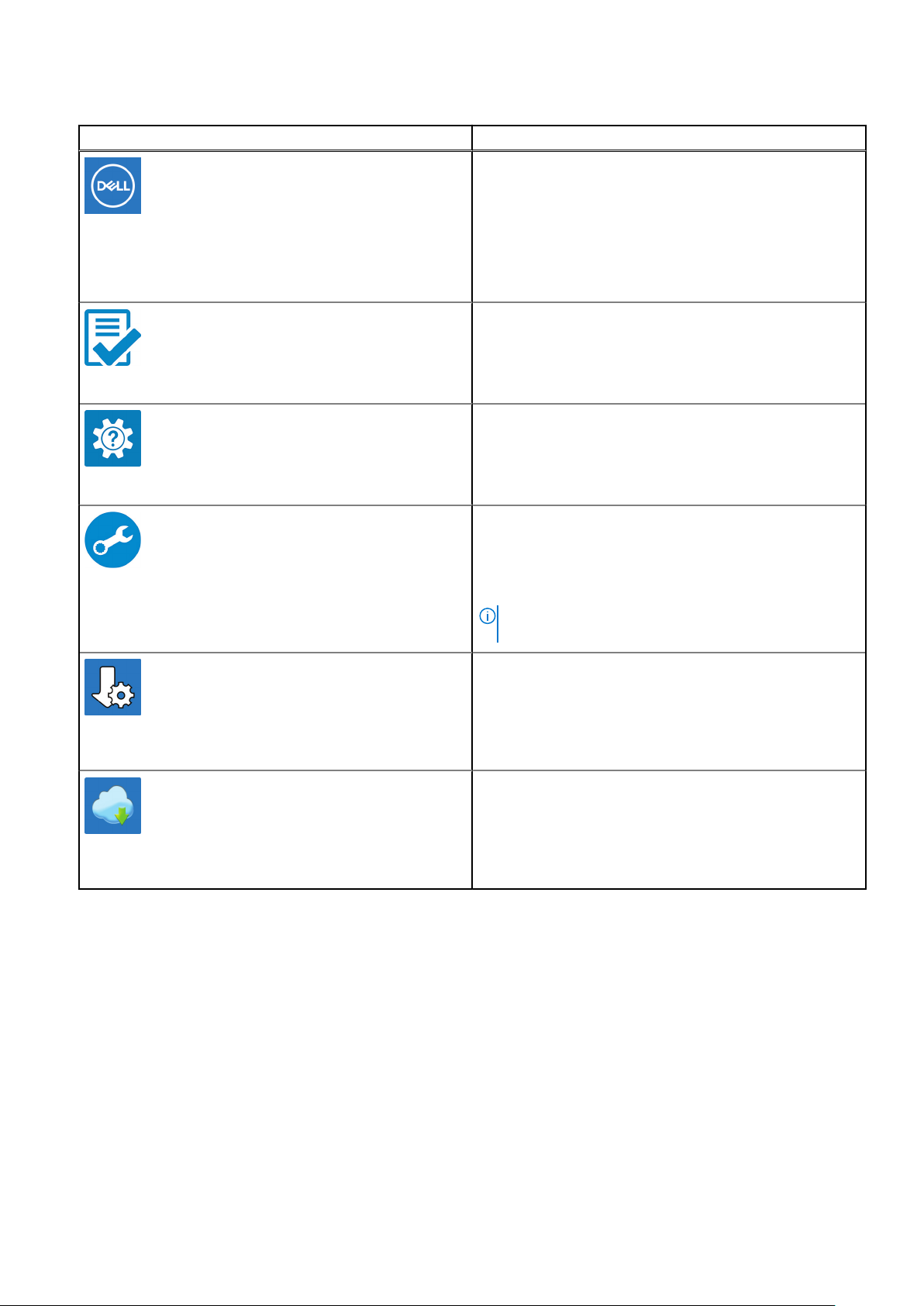
Tabela 1. Pronađite Dell aplikacije
Dell aplikacije Detalji
My Dell
Centralizovana lokacija glavnih Dell aplikacija, članaka pomoći i
drugih važnih informacija o računaru. Obaveštava vas i o statusu
garancije, preporučenoj dodatnoj opremi i dostupnim ažuriranjima
softvera.
Registracija Dell proizvoda
Registrujte računar na Dell sajtu.
Dell pomoć i podrška
Pristupite odeljku za pomoć i podršku za računar.
SupportAssist
Proaktivno proverava stanje softvera i hardvera računara.
NAPOMENA: Obnovite ili nadogradite garanciju kada
kliknete na datum isteka garancije u aplikaciji SupportAssist.
Dell Update
Ažurira računar neophodnim ispravkama i važnim upravljačkim
programima kada oni postanu dostupni.
Dell Digital Delivery
Preuzimajte softverske aplikacije, uključujući softver koji ste kupili,
ali koji nije unapred instaliran na računaru.
Podesite tablet 5
Page 6
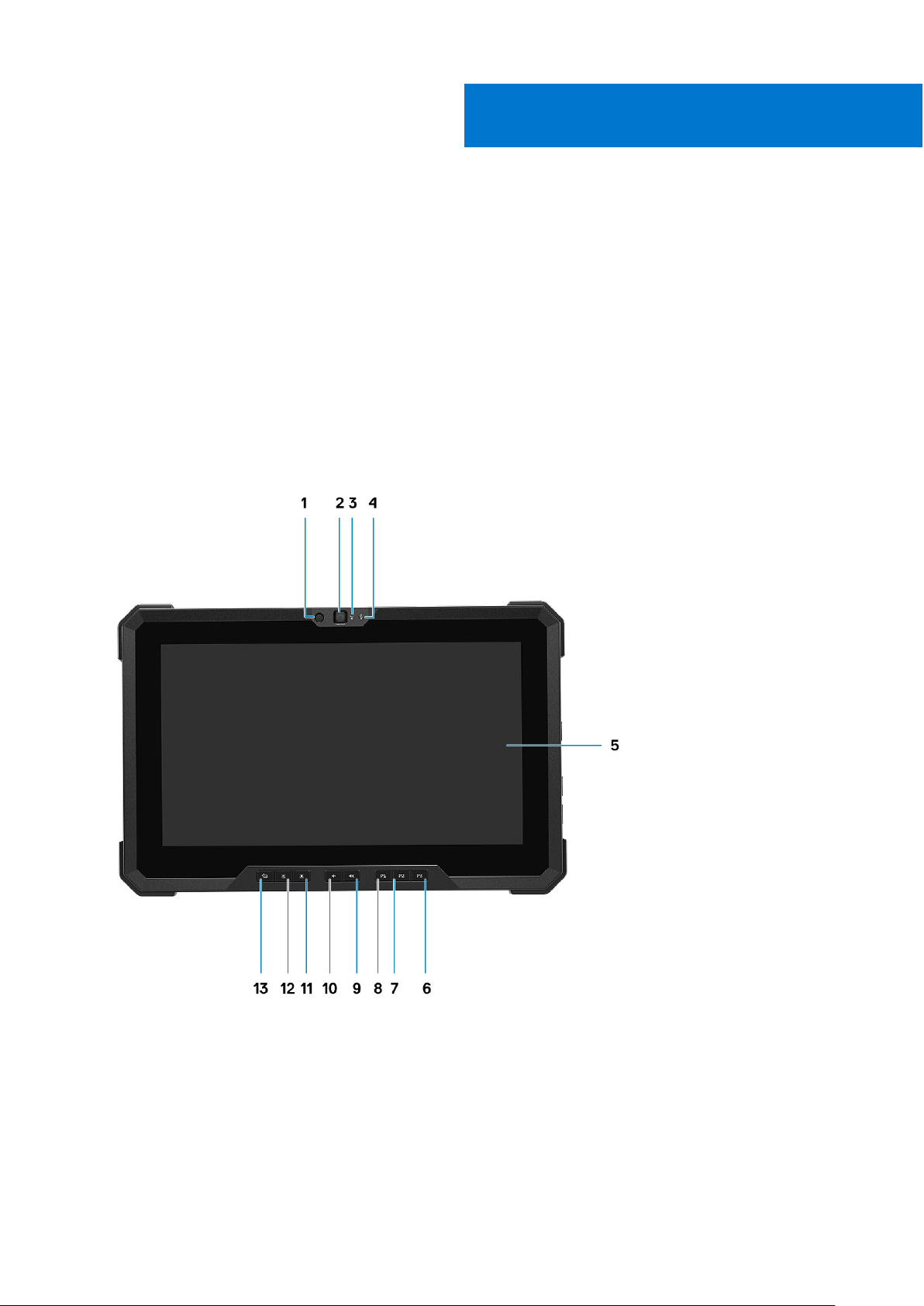
Teme:
• Prikaz sa prednje strane
• Prikaz sa leve strane
• Prikaz sa desne strane
• Prikaz sa zadnje strane
• Prikaz sa gornje strane
• Prikaz odozdo
Prikaz sa prednje strane
2
Pregled kućišta
1. Infracrveni predajnik
2. Kamera
3. Svetlo za status kamere
4. Senzor ambijentalnog osvetljenja
5. Ekran
6. Taster 3 koji programira korisnik
7. Taster 2 koji programira korisnik
6 Pregled kućišta
Page 7

8. Taster 1 koji programira korisnik
9. Taster za povećanje jačine zvuka
10. Taster za smanjenje jačine zvuka
11. Taster za povećanje osvetljenja ekrana
12. Taster za smanjenje osvetljenja ekrana
13. Taster za blokadu rotacije ekrana
Prikaz sa leve strane
1. Mikrofon
2. QuadCool izlazni otvor za ventilaciju
3. Slot za Kensington zaključavanje.
Prikaz sa desne strane
1. Port konektora za napajanje
2. Mini-serijski RS-232 port
3. USB 3.0 tipa C sa alternativnim režimom DisplayPort/ PowerShare
4. USB 3.1 tipa A sa funkcijom napajanja
5. Slot za micro SD karticu
6. Univerzalni audio priključak
Pregled kućišta 7
Page 8

7. Dugme za napajanje/LED lampica statusa
Prikaz sa zadnje strane
1. Čitač otiska prsta (opciono)
2. Slot čitača smart kartice
3. OpExpansion module pogo connector
4. Servisna oznaka i oznaka za brzi servis
5. LED blic
6. Kamera sa zadnje strane
7. Prekidač za zatvarač zadnje kamere
8. QuadCool ulazni otvor za ventilaciju
9. Reza za otpuštanje desne baterije
10. Zvučnik
11. Desna baterija
12. LED indikator desne baterije
13. LED indikator leve baterije
14. Levu bateriju
15. Zvučnik
16. Reza za otpuštanje leve baterije
17. Čitač beskontaktnih smart kartica (opcija)
8 Pregled kućišta
Page 9

Prikaz sa gornje strane
1. Tačke za priključivanje dodataka
2. Mikrofon
3. Prekidač za zatvarač kamere
4. Olovka
5. Tačke za priključivanje dodataka
Prikaz odozdo
1. Funkcije za priključivanje/poravnanje zadržavanja tastature
2. Prolazni konektori za radio-antene
3. Pogo pin konektor za priključnu stanicu
NAPOMENA: Koristi se za priključivanje na baznu stanicu ili čvrste tastature.
4. Pričvrsne spone za priključivanje na baznu stanicu
Pregled kućišta 9
Page 10

Tehničke specifikacije
NAPOMENA: Oprema se može razlikovati po regionima. Sledeće specifikacije su samo one koje se po zakonu moraju isporučivati
sa vašim računarom. Za dodatne informacije u vezi sa konfiguracijom računara, idite na Help and Support u Windows operativnom
sistemu i izaberite opciju za prikaz informacija o računaru.
Teme:
• Procesori
• Čipset
• Operativni sistem
• Memorija
• Skladištenje
• Portovi i konektori
• Audio
• Video
• Kamera
• Komunikacija
• Čitač medijskih kartica
• Adapter za napajanje
• Baterija
• Dimenzije i težina
• Ekran
• Čitač otiska prsta
• Bezbednost
• Bezbednost podataka
• Regulatorna usklađenost i zaštita životne sredine i modul pouzdane platforme (TPM)
• Okruženje računara
• Politika podrške
3
Procesori
Tabela 2. Procesori
Procesori Napon Core Count Thread count Brzina Keš Integrisana
Intel Core i3
8145U procesor
8. generacije
Intel Core
i5-8365U
procesor 8.
generacije, vPro
Intel Core
i7-8665U
procesor 8.
generacije, vPro
15 W 2 4 2,10 GHz do 3,90
GHz Turbo
15 W 4 8 1,60 GHz do 4,10
GHz Turbo
15 W 4 8 1,90 GHz do 4,80
GHz Turbo
4 MB
SmartCache
predmemorije
6 MB
SmartCache
predmemorije
8 MB
SmartCache
predmemorije
grafika
Grafička kartica
Intel UHD 620
Grafička kartica
Intel UHD 620
Grafička kartica
Intel UHD 620
10 Tehničke specifikacije
Page 11

Čipset
Tabela 3. Čipset
Opis Vrednosti
Čipset
Procesor
Širina DRAM magistrale
Flash EPROM
PCIe magistrala
Intel
Procesori Intel Core Whiskey Lake 8. generacije
Dva kanala, 64 bita
32 MB
Do Gen 3
Operativni sistem
Windows 10 Professional (64-bitni)
Memorija
Tabela 4. Specifikacije memorije
Opis Vrednosti
Slotovi
Tip
Dva integrisana na matičnoj ploči
LPDDR3
Brzina
Maksimalna memorija
Minimalna memorija
Podržane konfiguracije
2133 MHz
16 GB
8 GB
● 8 GB LPDDR3 na 2133 MHz
● 16 GB LPDDR3 na 2133 MHz
Skladištenje
Tablet podržava jedan M.2 2230/2280 slot za poluprovodnički disk.
Tabela 5. Specifikacije skladišta
Tip skladišta Tip interfejsa Kapacitet
Jedan M.2 2230 poluprovodnički disk PCIe Gen3 x4 NVMe, SSD klase 35 128 GB
Jedan M.2 2280 poluprovodnički disk PCIe Gen3 x4 NVMe, SSD klase 40 Od 256 GB do 2 TB
Jedan M.2 2280 poluprovodnički disk PCIe Gen3 x4 NVMe, SSD sa
samostalnim šifrovanjem klase 40
Od 256 GB do 1 TB
Tehničke specifikacije 11
Page 12

Portovi i konektori
Tabela 6. Spoljni portovi i konektori
Opis Vrednosti
Eksterni:
Mreža
USB
Audio
Video
Port za adapter za napajanje
Bezbednost
Slot za karticu
Serijski port
Port za proširenje
Tastatura/bazna stanica
Tabela 7. Interni portovi i konektori
Eternet veza je dostupna preko opcionalnog modula za proširenje ili
bazne stanice.
● Jedan USB 3.2 tipa A sa funkcijom Power Delivery
● Jedan USB 3.0 tipa C sa alternativnim režimom DisplayPort/
PowerShare
Jedan port za slušalicu sa mikrofonom (kombinacija slušalice i
mikrofona)
Podržano preko bazne stanice ili direktno preko USB-a tipa C sa
alternativnim DP režimom
4,5 mm cilindrični
Slot za Kensington zaključavanje
Slot za SD karticu
RS-232 mini-konektor
Pogo pin konektor (na zadnjoj strani)
Pogo pin konektor (na donjoj strani)
Opis Vrednosti
Interni:
Jedan priključak za M.2 Key-M (2280 ili 2230) za poluprovodnički
disk
Jedan M.2 3042 Key-B za WWAN
Jedan M.2 2230 Key-E za WLAN
SIM kartica
● Jedan priključak za M.2 2230 slot za poluprovodnički disk od
128 GB
● Jedan M.2 2280 slot za poluprovodnički disk od 256 GB/512
GB/1 TB/2 TB
NAPOMENA: Da biste saznali više o funkcijama različitih
tipova M.2 kartica, pogledajte članak iz baze znanja
SLN301626.
Slot za uSIM karticu
Audio
Tabela 8. Specifikacije audio funkcije
Opis Vrednosti
Kontroler
Stereo konverzija
Interni interfejs
Realtek ALC3254
Podržano je
Intel audio visoke definicije (HDA)
12 Tehničke specifikacije
Page 13

Tabela 8. Specifikacije audio funkcije (nastavak)
Opis Vrednosti
Eksterni interfejs
Zvučnici
Prosečna izlazna snaga zvučnika
Maksimalna izlazna snaga zvučnika
Univerzalni audio priključak
2
2 W RMS
2,5 W
Video
Tabela 9. Specifikacije integrisane grafike
Integrisana grafika
Kontroler Podrška za spoljni displej Veličina memorije Procesor
Intel UHD 620 grafička kartica USB tipa C sa DisplayPortom Deljena sistemska memorija Intel Core i3/i5/i7
procesor 8. generacije
Kamera
Tabela 10. Specifikacije kamere
Opis Vrednosti
Broj kamera
Tip
Mesto
Tip senzora
Kamera
Fotografija
Video
Dijagonalni ugao prikaza
Kamera
Dva
● Prednja kamera – 5 MP, RGBlr kamera sa
funkcijom Windows Hello
● Zadnja kamera – 8 MP, RGB kamera sa
automatskim fokusom i LED blicem
● Prednja kamera – 5 MP
● Zadnja kamera – 8 MP
Tehnologija CMOS senzora
● Prednja kamera – 5,03 megapiksela
● Zadnja kamera – 7,99 megapiksela
● Prednja kamera – 2592 x 1944 (5 MP) brzine 30
kadrova po sekundi
● Zadnja kamera – 3264 x 2448 (8 MP) brzine 15
kadrova po sekundi
● Prednja kamera – 88,9°
● Zadnja kamera – 77,3°
Tehničke specifikacije 13
Page 14

Komunikacija
Bežični modul
Tabela 11. Specifikacije bežičnog modula
Opis Vrednosti
Broj modela
Brzina prenosa
Podržani frekvencijski
opsezi
Standardi za bežičnu
mrežu
Šifrovanje
Bluetooth
Intel Wireless-AC 9560,
2 x2, 802.11ac sa
Bluetooth-om 5.0
Do 1,73 Gb/s Do 1,73 Gb/s Do 1,73 Gb/s Do 1,2 Gb/s
2,4 GHz/5 GHz 2,4 GHz/5 GHz 2,4 GHz/5 GHz 5 x 20 MHz
● Wi-Fi 802.11a/b/g
● Wi-Fi 4 (Wi-Fi
802.11n)
● Wi-Fi 5 (Wi-Fi
802.11ac)
● 64-bitni i 128-bitni
WEP
● AES-CCMP
● TKIP
Bluetooth 5 Nije podržano Bluetooth 5 Nije dostupno
Intel Wi-Fi 6 AX200,
2 x 2, 802.11ax sa
MU-MIMO-om, bez
Bluetooth-a
● Wi-Fi 802.11a/b/g
● Wi-Fi 4 (Wi-Fi
802.11n)
● Wi-Fi 5 (Wi-Fi
802.11ac)
● Wi-Fi 6 (Wi-Fi
802.11ax)
● 64-bitni i 128-bitni
WEP
● AES-CCMP
● TKIP
Intel Wi-Fi 6 AX200,
2 x 2, 802.11ax
sa MUMIMO-om,
Bluetooth 5.0
● Wi-Fi 802.11a/b/g
● Wi-Fi 4 (Wi-Fi
802.11n)
● Wi-Fi 5 (Wi-Fi
802.11ac)
● Wi-Fi 6 (Wi-Fi
802.11ax)
● 64-bitni i 128-bitni
WEP
● AES-CCMP
● TKIP
DW5821E Snapdragon X20
4G/LTE bežična WAN kartica
● WCDMA (DB-DC-HSDPA,
DC-HSUPA)
● TD-SCDMA
● CDMA 1x
● EV-DO
● GSM/EDGE
Nije dostupno
Prosleđivanje za GPS i RF antenu
Ovaj odeljak pruža informacije o prosleđivanju za GPS i RF antenu za Dell Latitude 7220 Rugged Extreme Tablet.
Tabela 12. Prosleđivanje za GPS i RF antenu (WLAN)
Za glavnu WLAN antenu
Frekvencija
(MHz)
2400~2500 -1,18 -0,60 -0,85 -0,24 -1,42 -0,84 -1,09
5150~5850 -1,91 -1,31 -1,37 -0,35 -2,26 -1,66 -1,72
Tabela 13. Prosleđivanje za GPS i RF antenu (LTE)
Frekvencija
(MHz)
Gubitak kod električnog kola prekidača (dB) Gubitak kod
kabla (dB)
Konektor koji
nije ATEX
(MU2)
Gubitak kod električnog kola prekidača (dB) Gubitak kod
Konektor koji
nije ATEX
ATEX
(MU2)
ATEX
(MU2)
Konektor koji
nije ATEX
(DVT1)
Za LTE glavnu antenu
Konektor koji
nije ATEX
51 mm, 1,37LL
kabla (dB)
51 mm, 1,37LL
Ukupan gubitak (dB)
Konektor koji
nije ATEX
Ukupan gubitak (dB)
Konektor koji
nije ATEX
ATEX DVT1
ATEX DVT1
14 Tehničke specifikacije
Page 15

Tabela 13. Prosleđivanje za GPS i RF antenu (LTE) (nastavak)
Za LTE glavnu antenu
(MU2) (DVT1)
600~1000 -0,5 -0,26 -0,4 -0,14 -0,64 -0,40 -0,54
1700~1880 -1,2 -0,45 -0,77 -0,18 -1,38 -0,63 -0,95
1880~2330 -1,52 -0,48 -0,89 -0,21 -1,73 -0,69 -1,10
2330~2700 -1,54 -0,53 -0,85 -0,24 -1,78 -0,77 -1,09
3300~3800 -1,58 -0,63 -0,98 -0,27 -1,85 -0,90 -1,25
5150~5930 -1,96 -1,38 -1,28 -0,35 -2,31 -1,73 -1,63
Čitač medijskih kartica
Tabela 14. Specifikacije čitača medijskih kartica
Opis Vrednosti
Tip
Podržane kartice
Slot za micro SD karticu
● Micro Secure Digital kartica (mSD)
● Micro Secure Digital High Capacity (mSDHC)
● Micro Secure Digital Extended Capacity (mSDXC)
Adapter za napajanje
Tabela 15. Specifikacije adaptera za napajanje
Opis Vrednosti
Tip
Ulazni napon
Ulazna frekvencija
Ulazna struja (maksimalna)
Izlazna struja (neprekidna)
Nazivni izlazni napon
Opseg temperatura:
E4 45 W E5 90 W
100 VAC x 240 VAC 100 VAC - 240 VAC
50 Hz x 60 Hz 50 Hz - 60 Hz
1,3 A 1,56 A
2,31 A (neprekidna) 4,62 A (neprekidna)
19,50 VDC 19,50 VDC
Operativno
Skladištenje
Od 0°C do 40°C (od 32°F do 104°F) Od 0 °C do 40 °C (od 32 °F do 104 °F)
Od -40 °C do 70 °C (od -40 °F do 158
°F)
Od -40 °C do 70 °C (od -40 °F do 158
°F)
Tehničke specifikacije 15
Page 16

Baterija
Tabela 16. Specifikacije baterije
Opis Vrednosti
Tip
Napon
Težina (maksimalna)
Dimenzije:
Visina
Širina
Dubina
Opseg temperatura:
Operativno
Skladištenje
Vreme rada Razlikuje se u zavisnosti od radnih uslova
Vreme punjenja (približno)
34 WHr, dvoćelijska, ExpressCharge, može
da je zameni korisnik
7,6 VDC 7,6 VDC
220 g (0,48 lb) 220 g (0,48 lb)
15,00 mm (0,59 inča) 15,00 mm (0,59 inča)
62,70 mm (2,46 inča) 62,70 mm (2,46 inča)
103,60 mm (4,07 inča) 103,60 mm (4,07 inča)
Od 0 °C do 60 °C (od 32 °F do 140 °F) Od 0 °C do 60 °C (od 32 °F do 140 °F)
Od -20 °C do 65 °C (od -4 °F do 149 °F) Od -20 °C do 65 °C (od -4 °F do 149 °F)
i može se u značajnoj meri smanjiti u
određenim uslovima intenzivne potrošnje.
● 0 °C - 15 °C: 0-100% RSOC u roku od 4
sata
● 15–45°C: 0–100% relativnog stanja
punjenja (RSOC) u roku od 2 sata
● 46–50°C: 0–100% relativnog stanja
punjenja (RSOC) u roku od 3 sata
34 WHr (LCL)
Razlikuje se u zavisnosti od radnih uslova
i može se u značajnoj meri smanjiti u
određenim uslovima intenzivne potrošnje.
● 0 °C - 15 °C: 0-100% RSOC u roku od 4
sata
● 15–45°C: 0–100% relativnog stanja
punjenja (RSOC) u roku od 2 sata
● 46–50°C: 0–100% relativnog stanja
punjenja (RSOC) u roku od 3 sata
Radni vek (približno) 300 ciklusa pražnjenja/punjenja 300 ciklusa pražnjenja/punjenja
Dugmasta baterija
Vreme rada Razlikuje se u zavisnosti od radnih uslova
CR2032 CR2032
Razlikuje se u zavisnosti od radnih uslova
i može se u značajnoj meri smanjiti u
određenim uslovima intenzivne potrošnje.
i može se u značajnoj meri smanjiti u
određenim uslovima intenzivne potrošnje.
Dimenzije i težina
Tabela 17. Dimenzije i težina
Opis Vrednosti
Visina:
Prednja strana
Zadnja strana
Širina
203 mm (7,99 inča)
209 mm (8,23 inča)
● sa odbojnicima: 318,2 (12,52 inča)
● bez odbojnika: 312,20 mm
16 Tehničke specifikacije
Page 17

Tabela 17. Dimenzije i težina (nastavak)
Opis Vrednosti
Dubina
Težina
● sa odbojnicima: 27,7 mm (1,09 inča)
● bez odbojnika: 24,7 mm (0,97 inča)
1,31 kg (2,9 lb)
NAPOMENA: Težina tableta zavisi od poručene konfiguracije i
mogućnosti proizvodnje.
Ekran
Tabela 18. Specifikacije ekrana
Opis Vrednosti
Tip
Tehnologija ekrana
Osvetljenost (uobičajeno)
Dimenzije (aktivna površina):
Visina
Širina
Puna visoka definicija (FHD)
Široki ugao gledanja (WVA)
1000 nita, čitljivo na otvorenom
256,32 mm (10,09 inča)
144,18 mm (5,67 inča)
Dijagonala
Originalna rezolucija
Megapikseli
Opseg boja
Pikseli po inču (PPI)
Odnos kontrasta (minimalni)
Vreme odziva (maks.)
Brzina osvežavanja
Horizontalni ugao gledanja
Vertikalni ugao gledanja
Veličina piksela
Potrošnja struje (maksimalna)
Gornji sloj bez odsjaja u odnosu na gornji sloj sa odsjajem
294,64 mm (11,6 inča)
1920 x 1080
16,7 miliona
72% NTSC
190
1500:1 (Typ)
40 ms (maks)
60 Hz
89 stepeni
89 stepeni
0,1335 mm x 0,1335 mm
8,02 W
Bez odsjaja, sa zaštitom od mrlja
Opcije ekrana osetljivog na dodir
Staklo
Da, ekran osetljiv na dodir ua korišćenje sa rukavicom
Gorilla glass 3
Tehničke specifikacije 17
Page 18

Čitač otiska prsta
Tabela 19. Specifikacije čitača otisaka prstiju
Opis Vrednosti
Tehnologija senzora
Rezolucija senzora
Površina senzora
Veličina piksela senzora
Trans-kapacitivno prepoznavanje
363 dpi
7,42 mm x 5,95 mm
70 um x 70 um
Bezbednost
Tabela 20. Bezbednost
Funkcije Specifikacije
Trusted Platform Module (TPM) 2.0 Integrisan na matičnoj ploči
Čitač otiska prsta Opcionalno
Čitač kontaktnih pametnih kartica Opcionalno
Čitač beskontaktnih pametnih kartica Opcionalno
Kensington zaštitni slot Standardno
Zaštićeni otvori slotova/ventilacionih otvora Standardno
Bezbednost podataka
Tabela 21. Bezbednost podataka
Funkcije Specifikacije
Dell Data Protection – Endpoint Security Suite Enterprise (DDP|
ESSE)
Dell Data Protection – Software Encryption (DDPE) Opcionalno
Dell ControlVault 3.0 Opcionalno
Microsoft Device Guard and Credential Guard (Windows
Enterprise)
Microsoft Windows Bitlocker Opcionalno
Opcionalno
Opcionalno
Regulatorna usklađenost i zaštita životne sredine i modul pouzdane platforme (TPM)
Tabela 22. Regulatorna usklađenost i zaštita životne sredine i TPM
Funkcije Specifikacije
Energy Star Usaglašenost sa Energy Star 7 standardom
TPM ● Hardverski modul pouzdane platforme (neintegrisani TPM je
omogućen)
18 Tehničke specifikacije
Page 19

Tabela 22. Regulatorna usklađenost i zaštita životne sredine i TPM (nastavak)
Funkcije Specifikacije
● Samo firmverski modul pouzdane platforme (neintegrisani TPM
je onemogućen)
Standardi u vezi sa životnom sredinom, ergonomski i regulatorni
standardi
● Energy Star
● Registrovan u EPEAT-u
● CEL
● WEEE
● Japanski zakon o energiji
● Nalepnica o zaštiti životne sredine za Južnu Koreju
● RoHS standard u EU (ograničenje upotrebe opasnih supstanci)
● RoHS standard u Kini (ograničenje upotrebe opasnih supstanci)
● MIL 810G
Zatražite pojedinosti od lokalnog predstavnika ili na www.dell.com.
*
Da biste pronašli informacije o učešću i ocenama pojedinih zemalja,
posetite https://www.epeat.net
*
Okruženje računara
Nivo zagađenosti vazduha: G1 kao što je definisano prema ISA-S71.04-1985
Tabela 23. Okruženje računara
Opis Operativno Skladištenje
Opseg temperature
Od -29°C do 63°C (od -20,2°F do
145,4°F)
Od -57°C do 71°C (od -70,6°F do 159,8°F)
Relativna vlažnost (maksimalna):
Vibracije (maksimalne)
Šok (maksimalni)
Nadmorska visina (maksimalna)
* Izmereno korišćenjem nasumičnog spektra vibracija koji simulira okruženje korisnika.
† Izmereno korišćenjem polusinusnog impulsa od 2 ms kada se čvrsti disk koristi.
*
Od 10% do 90% (bez kondenzacije) Od 5% do 95% (bez kondenzacije)
0,26 GRMS 1,37 GRMS
105 G† 40 G†
Od 16 m do 12.192 m (od 3,2 ft do 21.977,6
ft)
Politika podrške
Više informacija o politici podrške potražite u člancima PNP13290, PNP18925 i PNP18955.
Od -15,2 m do 12.192 m (od -4,64 ft do
21.977,6 ft)
Tehničke specifikacije 19
Page 20

Dobijanje pomoći
Teme:
• Kontaktiranje kompanije Dell
Kontaktiranje kompanije Dell
Preduslovi
NAPOMENA: Ako nemate aktivnu vezu sa Internetom, kontakt informacije možete pronaći na fakturi, otpremnici, računu ili katalogu
Dell proizvoda.
Informacije o ovom zadatku
Dell nudi nekoliko opcija za onlajn i telefonsku podršku i servis. Dostupnost zavisi od zemlje i proizvoda, a neke usluge možda neće biti
dostupne u vašoj oblasti. Ako želite da kontaktirate Dell u vezi prodaje, tehničke podrške ili pitanja u vezi korisničkih usluga:
Koraci
1. Idite na Dell.com/support.
2. Izaberite svoju kategoriju podrške.
3. Potvrdite vašu zemlju ili region u padajućem meniju Choose a Country/Region (Izaberite zemlju/region) u donjem delu stranice.
4. Izaberite odgovarajuću uslugu ili vezu za podršku na osnovu vaših potreba.
4
20 Dobijanje pomoći
